CITROEN DS5 2013 Notices Demploi (in French)
Manufacturer: CITROEN, Model Year: 2013, Model line: DS5, Model: CITROEN DS5 2013Pages: 359, PDF Size: 10.57 MB
Page 291 of 359
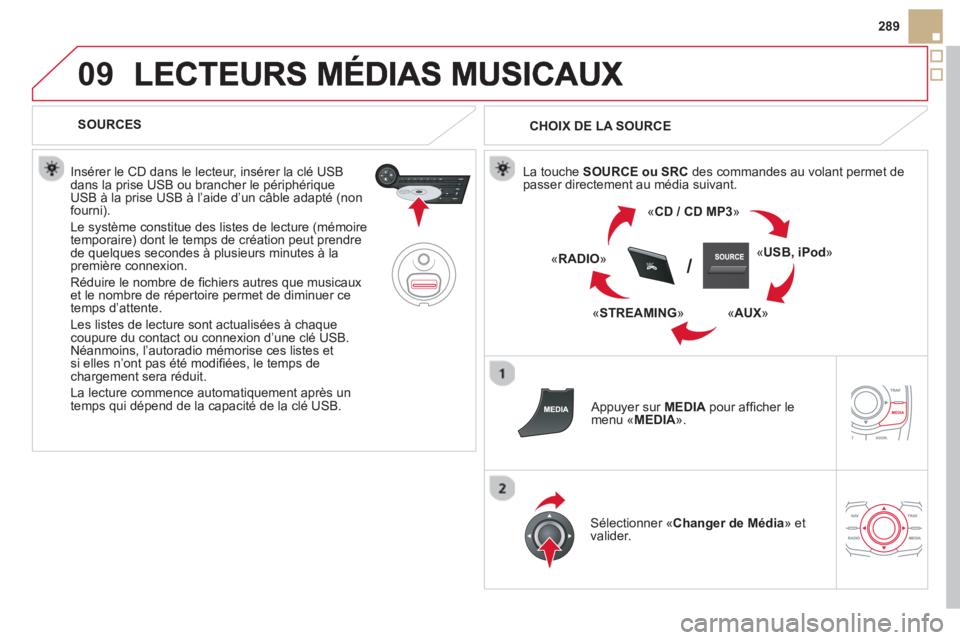
09
SRC/
289
SOURCES
Insérer le CD dans le lecteur, insérer la clé USB
dans la prise USB ou brancher le périphérique
USB à la prise USB à l’aide d’un câble adapté (non fourni).
Le système constitue des listes de lecture
(mémoire
temporaire) dont le temps de création peut prendre
de quelques secondes à plusieurs minutes à lapremière connexion.
Réduire le nombre de fi chiers autres
que musicaux et le nombre de répertoire permet de diminuer ce
temps d’attente.
Les listes de lecture sont actualisées à chaque
coupure du contact ou connexion d’une clé USB.
Néanmoins, l’autoradio mémorise ces listes et
si elles n’ont pas été modifi Èes, le temps de chargement sera rÈduit.
La lecture commence automati
quement aprËs un
temps qui dÈpend de la capacitÈ de la clÈ USB.
CHOIX DE LA
SOURCE
La touche SOURCE ou SRC
des commandes au volant permet de passer directement au média suivant.
«CD / CD MP3»
« USB, iPod »
« AUX» «
STREAMING»
«RADIO»
Appuyer sur MEDIA
pour affi cher lemenu ´ MEDIA».
Sélectionner « Changer de Média» et
valider.
Page 292 of 359
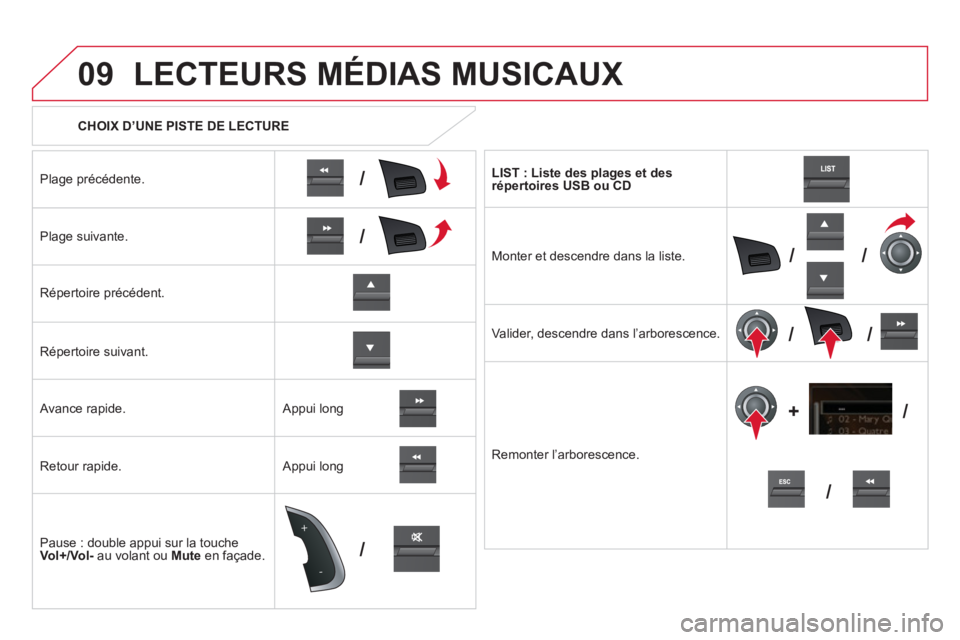
09
/
/
//
//
/ +/
-
+
/
CHOIX D’UNE PISTE DE LECTURE
LECTEURS MÉDIAS MUSICAUX
Plage précédente.
Pla
ge suivante.
Répertoire précédent.
R
épertoire suivant.
Avance rapide.
Retour rapide.
Pause : double appui sur la touche
Vol+/Vol-au volant ou Muteen façade. LIST : Liste des plages et des
répertoires USB ou CD
M
onter et descendre dans la liste.
Valider
, descendre dans l’arborescence.
R
emonter l’arborescence.
Appui long
Appui long
Page 293 of 359
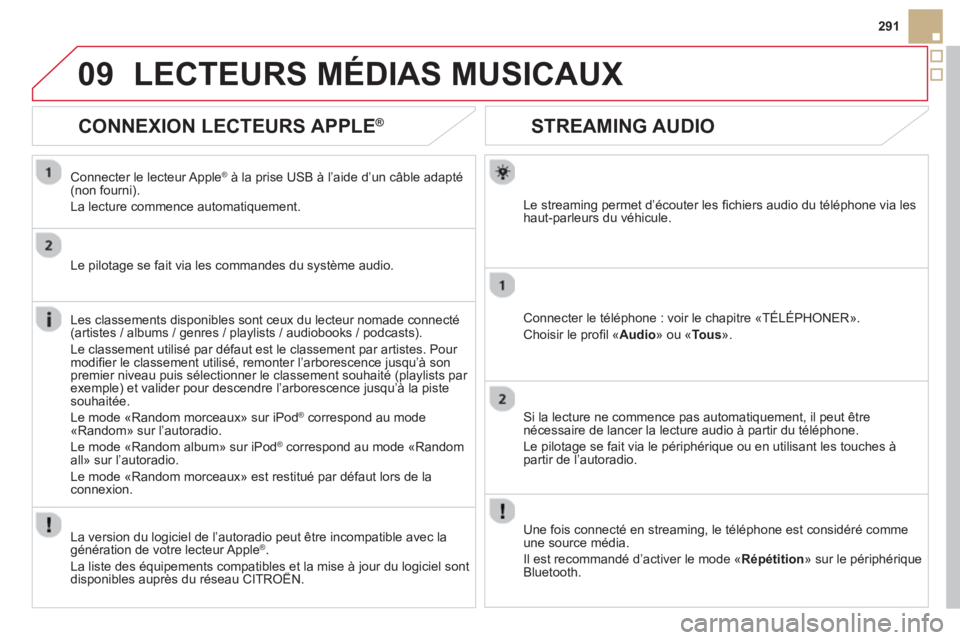
09
291
STREAMING AUDIO
Le streaming permet d’écouter les fi chiers audio du tÈlÈphone via les
haut-parleurs du vÈhicule.
Connecter le tÈlÈphone : voir le chapitre ´T…L…PHONERª.
Choisir le profi l ´ Audio » ou « Tous ».
Si la lecture ne commence pas automatiquement, il peut être
nécessaire de lancer la lecture audio à partir du téléphone.
Le pilota
ge se fait via le périphérique ou en utilisant les touches à
partir de l’autoradio.
Une
fois connecté en streaming, le téléphone est considéré commeune source média.
Il
est recommandé d’activer le mode « Répétition
» sur le périphériqueBluetooth.
LECTEURS MÉDIAS MUSICAUX
CONNEXION LECTEURS APPLE ®
Connecter le lecteur Apple®
à la prise USB à l’aide d’un câble adapté®
(non fourni).
La lecture commence automatiquement.
Le pilota
ge se fait via les commandes du système audio.
Les classements disponibles sont ceux du lecteur nomade connecté
(artistes / albums / genres / playlists / audiobooks / podcasts).
Le classement utilisé
par défaut est le classement par artistes. Pour
modifi er le classement utilisé, remonter l’arborescence jusqu’à son premier niveau puis sélectionner le classement souhaité (playlists par exemple) et valider pour descendre l’arborescence jusqu’à la pistesouhaitée.
Le mode «Random morceaux» sur iPod
®
correspond au mode®
«Random» sur l’autoradio.
L
e mode «Random album» sur iPod® correspond au mode «Random ®
all» sur l’autoradio.
Le mode «Random morceaux» est restitué
par défaut lors de la connexion.
La version du lo
giciel de l’autoradio peut être incompatible avec la génération de votre lecteur Apple ®.
La liste des équipements compatibles et la mise à jour du logiciel sont disponibles auprès du réseau CITROËN.
qp p
Page 294 of 359
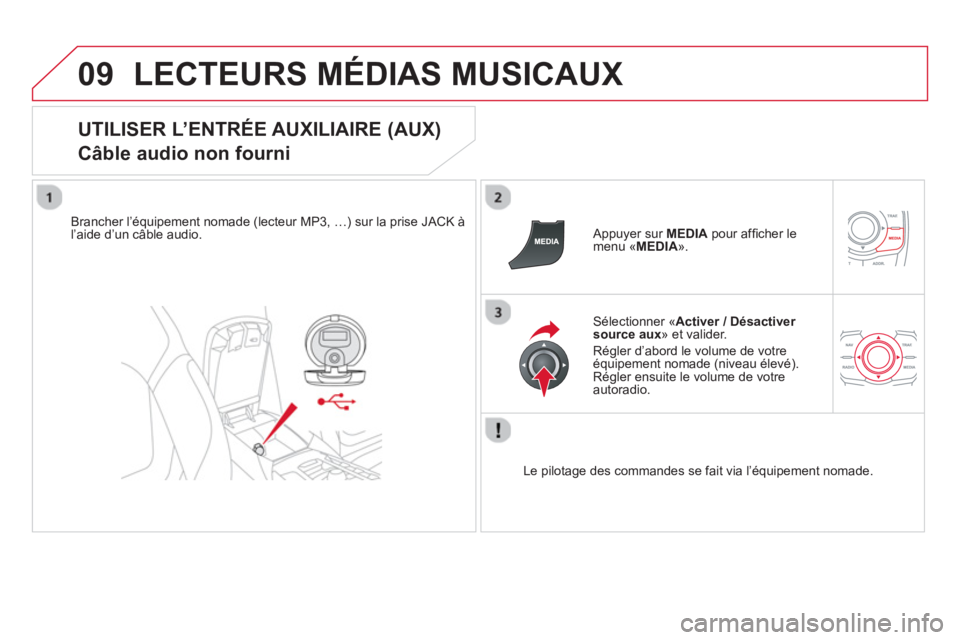
09LECTEURS MÉDIAS MUSICAUX
UTILISER L’ENTRÉE AUXILIAIRE (AUX)
Câble audio non fourni
Brancher l’équipement nomade (lecteur MP3, …) sur la prise JACK àl’aide d’un câble audio. Appuyer sur MEDIApour affi cher le menu «MEDIA».
Sélectionner «Activer / Désactiver source aux» et valider.
Régler d’abord le volume de votre
équipement nomade (niveau élevé).
Régler ensuite le volume de votre autoradio.
Le pilota
ge des commandes se fait via l’équipement nomade.
Page 295 of 359
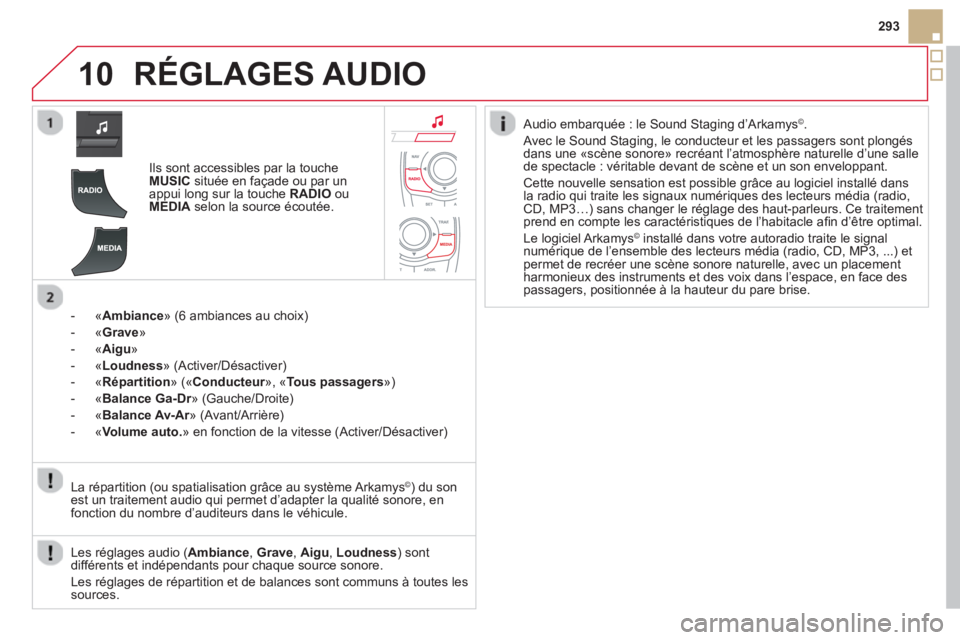
10
293
RÉGLAGES AUDIO
Ils sont accessibles par la touche MUSICsituée en façade ou par unappui long sur la touche RADIOouMEDIAselon la source écoutée.
-
«Ambiance » (6 ambiances au choix)
-«Grave»
-
« Aigu»
-
« Loudness» (Activer/Désactiver)
- « Répartition
» (« Conducteur
», « rTous passagers
»)
-
« Balance Ga-Dr» (Gauche/Droite)r
-«Balance Av-Ar
» (Avant/Arrière) r
-«Volume auto.» en fonction de la vitesse (Activer/Désactiver)
Les ré
glages audio (Ambiance, Grave , Aigu, Loudness) sont
différents et indépendants pour chaque source sonore.
Les ré
glages de répartition et de balances sont communs à toutes les sources. La répartition
(ou spatialisation grâce au système Arkamys©) du son est un traitement audio qui permet d’adapter la qualité sonore, enfonction du nombre d’auditeurs dans le véhicule.
Audio embarquée : le Sound Staging d’Arkamys©.
Avec le Sound Staging, le conducteur et les passagers sont plongés
dans une «scène sonore» recréant l’atmosphère naturelle d’une salle
de spectacle : véritable devant de scène et un son enveloppant.
Cette nouvelle sensation est possible
grâce au logiciel installé dans la radio qui traite les signaux numériques des lecteurs média (radio,
CD, MP3…) sans changer le réglage des haut-parleurs. Ce traitementprend en compte les caractéristiques de l’habitacle afi n d’être optimal.
Le logiciel Arkamys©installé dans votre autoradio traite le signal©
numérique de l’ensemble des lecteurs média (radio, CD, MP3, ...) etpermet de recréer une scène sonore naturelle, avec un placementharmonieux des instruments et des voix dans l’espace, en face despassagers, positionnée à la hauteur du pare brise.
Page 296 of 359
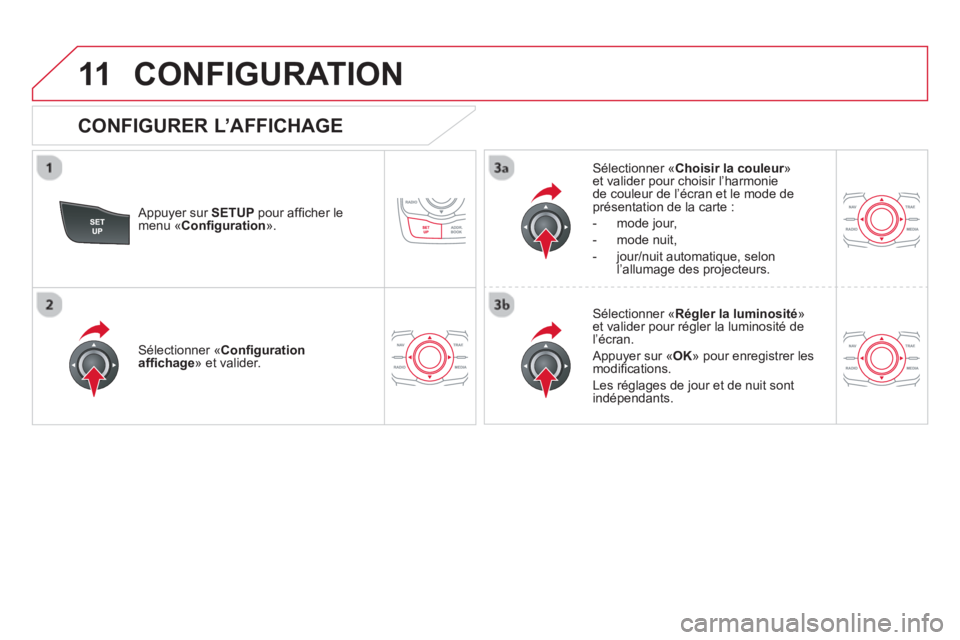
11CONFIGURATION
CONFIGURER L’AFFICHAGE
Appuyer sur SETUPpour affi cher lemenu « Confi guration».
Sélectionner « Choisir la couleur»ret valider pour choisir l’harmonie de couleur de l’écran et le mode deprésentation de la carte :
- mo
de jour,
- mode nuit,
-
jour/nuit automatique, selon
l’allumage des projecteurs.
Sélectionner « Régler la luminosité»et valider pour régler la luminosité del’écran.
Appuyer sur « OK
» pour enregistrer lesmodifi cations.
Les rÈ
glages de jour et de nuit sont indÈpendants.
SÈlectionner ´Confi gurationaffi chage
» et valider.
Page 297 of 359
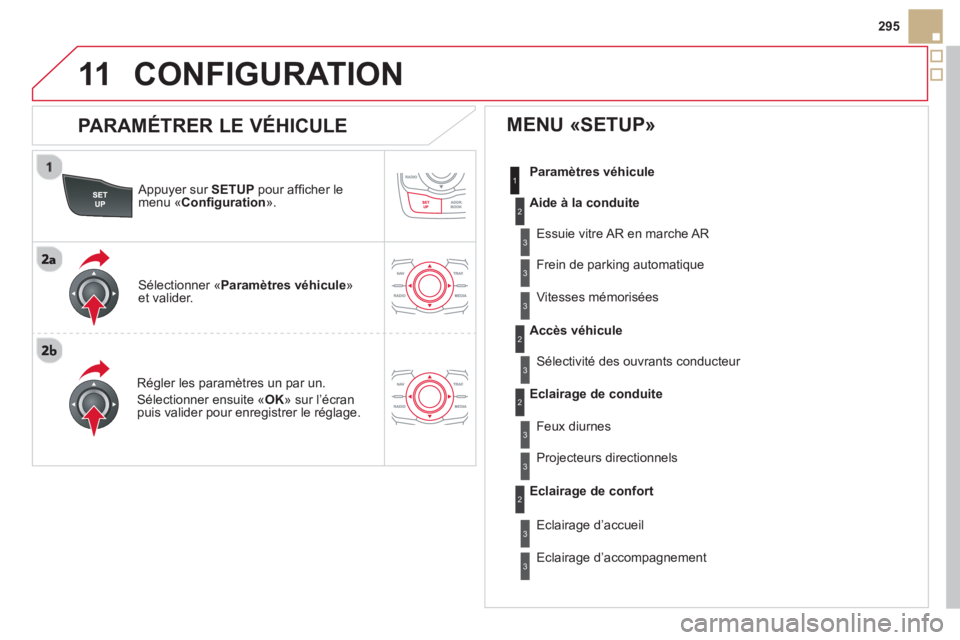
11
295
Appu
yer sur SETUPpour affi cher lemenu « Confi guration».
Régler les paramètres un par un.
Sélectionner ensuite « OK
» sur l’écran puis valider pour enregistrer le réglage.
Sélectionner «Paramètres véhicule» et valider.
PARAMÉTRER LE VÉHICULE
CONFIGURATION
MENU «SETUP»
Paramètres véhicule
Aide à la conduit
e
Essuie vitre AR en marche AR
Frein de parkin
g automatique
1
2
Vitesses mémorisées
3
3
3
Accès véhicule2
Sélectivité des ouvrants conducteur 3
Eclairage de conduite2
Feux diurnes 3
Projecteurs directionnels3
Eclairage de confort2
Eclairage d’accueil 3
Eclairage d’accompagnement
3
Page 298 of 359
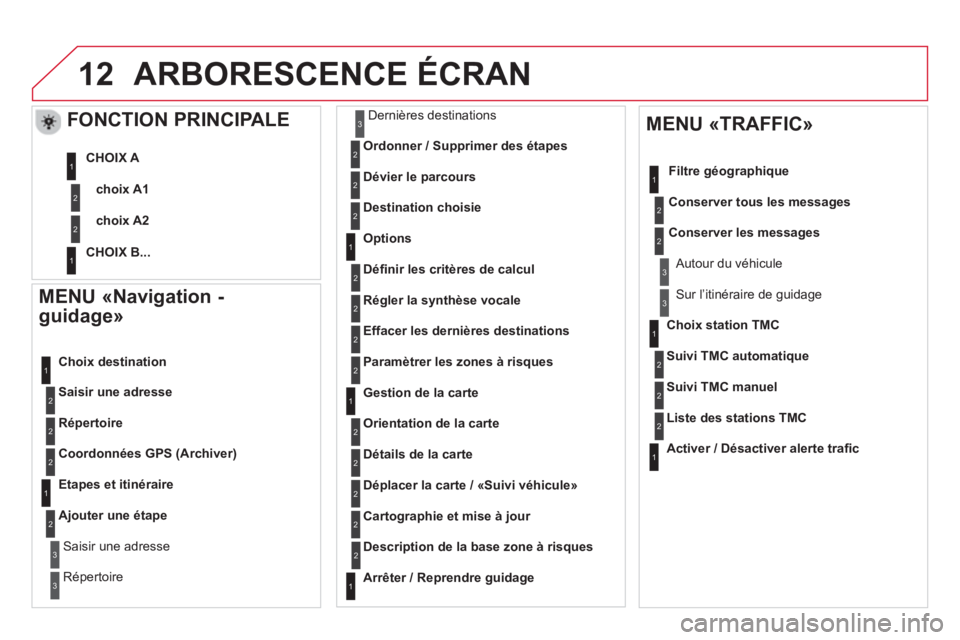
12
MENU «Navigation -
guidage»
Saisir une adresse
Choix destination
Ré
pertoire
Coordonnées GPS (Archiver)
Etapes et itinéraire
A
jouter une étape
Saisir une adresse
R
épertoireD
ernières destinations
Ordonner / Su
pprimer des étapes
Dévier le parcours
Destination choisie
Options
Défi nir les critères de calcul
Régler la synthèse vocale
Effacer les dernières destinations
Gestion de la carte
Orientation de la cart
e
Choix station TMC
Suivi TMC automati
que
Suivi TMC manuel
Liste des stations TMC
Activer / Désactiver alerte trafi c
ARBORESCENCE ÉCRAN
FONCTION PRINCIPALE
choix A1
choix A2 CHOIX
A
CHOIX B...
Détails de la carte
Déplacer la carte / «Suivi véhicule»
Cartographie et mise à jour
Description de la base zone à risques
Arrêter / Reprendre guidage
MENU «TRAFFIC»
Filtre géographique
Conserver tous les messa
ges
Conserver les messa
ges
Autour du véhicule
Sur l’itinéraire de guidage
Paramètrer les zones à risques
1
2
1
2
2
2
1
2
2
3
3
1
1
3
3
2
2
2
2
1
3
1
1
2
2
2
2
2
2
2
2
2
2
2
1
2
1
2
Page 299 of 359
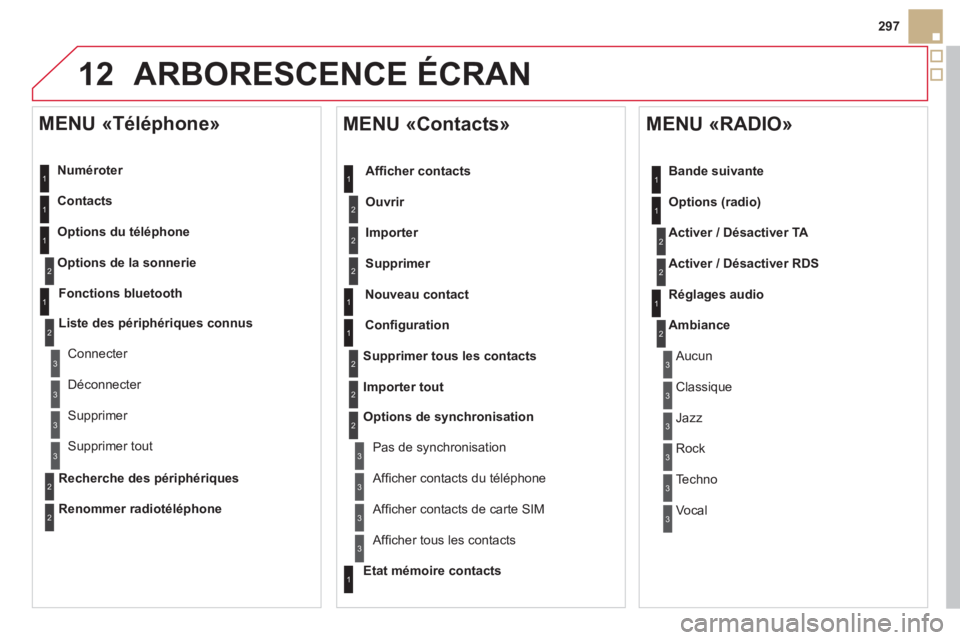
12
297
ARBORESCENCE ÉCRAN
Numéroter
Contacts
O
ptions du téléphone
O
ptions de la sonnerie
MENU «Téléphone»
1
2
1
1
3
3
2
1
3
3
2
2
1
2
2
2
1
2
2
2
1
3
3
3
3
1
2
2
1
1
3
3
3
3
3
3
2
Confi guration
Su
pprimer tous les contacts
Importer tout
Options de synchronisation
Pas de s
ynchronisation
MENU «Contacts»
Affi cher contacts
Ouvrir
Importer
Su
pprimer
Nouveau contact
Ambianc
e
MENU «RADIO»
Bande suivante
Options
(radio)
Activer / Désactiver T
A
Activer / Désactiver RDS
Réglages audio
Affi cher contacts du télé
phone
Affi cher contacts de carte
SIM
Etat mémoire contacts Affi
cher tous les contacts
Fonctions bluetooth
Liste des périphériques connus
Connecter
D
éconnecter
Supprimer
Recherche des
périphériques
Supprimer tout
Renommer radiotélé
phone
Aucun
Classique
Jazz
Rock
Techno
Vocal
1
Page 300 of 359
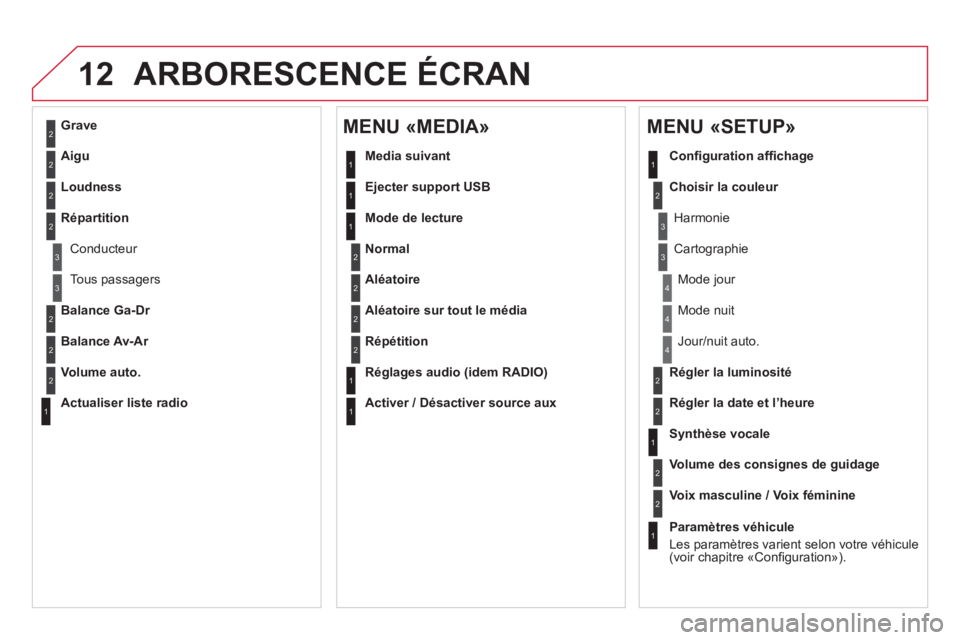
12ARBORESCENCE ÉCRAN
2
3
3
1
4
2
2
1
4
4
2
2
1
1
1
2
1
1
2
2
2
2
2
2
2
3
3
2
2
2
1
Aléatoire sur tout le média
Répétition
Ré
glages audio (idem RADIO)
Activer / Désactiver source aux
MENU «MEDIA»
Media suivant
E
jecter support USB
Mode de lecture
Norma
l
AléatoireTous passagers
Balance Ga-Dr
Balance Av-A
r
Volume auto.
Actualiser liste radio Grav
e
Aigu
Loudness
Ré
partition
Conducteur
M
ode nuit
Jour/nuit auto.
Ré
gler la luminosité
Régler la date et l’heure
MENU «SETUP»
Confi guration affi chage
Choisir la couleu
r
Harmonie
Cartographie
Mode
jour
S
ynthèse vocale
Volume des consignes de guidage
Voix masculine / Voix féminine
1
Paramètres véhicule
Les param
ètres varient selon votre véhicule(voir chapitre «Confi guration»).